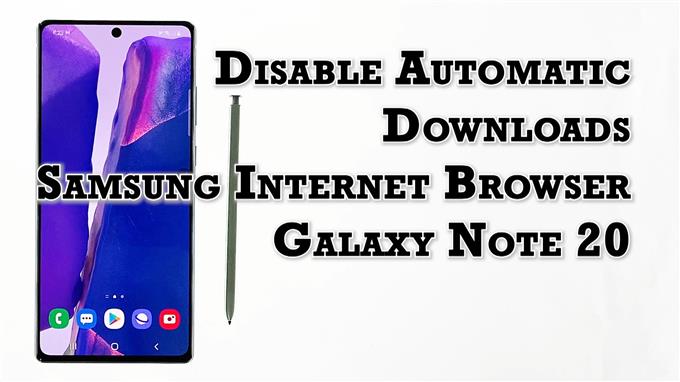この投稿は、Galaxy Note20のデフォルトのインターネットブラウザを構成して自動ダウンロードを停止するのに役立ちます。 Wi-Fiネットワークに接続しているときにオンラインコンテンツの自動ダウンロードを無効にするためにデフォルトのSamsungインターネットブラウザ設定を変更するのに助けが必要な場合は読んでください.
Androidでの自動ダウンロード
自動ダウンロードは、コンピューターやモバイルデバイスなど、最新のブラウザーアプリケーションに見られる多くの機能の1つです。この機能を有効にすると、Wi-Fiインターネットに接続するたびにコンテンツを自動的にダウンロードするようにデバイスに求められます.
この機能はいくつかの利点、特にコンテンツの簡単なダウンロードを提供しますが、特にデバイスのストレージがすでに不足している場合は、関連する問題も表面化する可能性があります.
潜在的な問題の発生を防ぐために、オンラインコンテンツのダウンロードを自動的に停止するようにブラウザーを構成できます.
新しいNote20でこれを行う方法がわからない場合は、参考のために段階的なチュートリアルを用意しました。.
デフォルトのSamsungインターネットブラウザアプリで自動ダウンロードをオフにする方法は次のとおりです.
Note20で自動ダウンロードを停止する簡単な手順
次の手順は、Note20と同じAndroidバージョンで実行されている他のSamsungGalaxyスマートフォンにも適用できます。実際の画面とメニュー項目は、デバイスモデルとサービスプロバイダーによって異なる場合があります。.
1.開始するには、をタップします サムスンインターネットブラウザアイコン ホーム画面の下部にあります.

そうすることで、ブラウザアプリがロードされます.
ホーム画面にこのアイコンが表示されない場合は、アプリビューアまたはアプリ画面からアイコンにアクセスする必要があります。ホーム画面の下から上にスクロールしてアプリビューアを起動し、Samsungブラウザアプリのアイコンを見つけるだけです.
2. Samsungブラウザアプリのメイン画面で、 メニューアイコン に代表される 3本の短い水平線 右下隅にあります.

メインのブラウジングコントロールを備えたポップアップメニューが表示されます.
3.を見つけて、タップします 設定 続行するアイコン.

別のウィンドウが開き、使用および管理できる基本および高度なインターネット設定が強調表示されます。.
4.下にスクロールして、をタップします サイトとダウンロード.

関連する機能は次のディスプレイに読み込まれます.
5.リストの一番下までスクロールし、次に切り替えて、横にあるスイッチをオンにします 自動ダウンロードをブロックする.

これを行うと、ブラウザの自動ダウンロード機能が無効になり、デバイスで問題が発生する可能性のある悪意のあるダウンロードが防止されます。.
コンテンツのダウンロードを開始する前に確認するようにブラウザを設定することもできます.
横にあるスイッチをオンにするだけです ダウンロードを開始する前に尋ねる ダウンロード要求を実行するときにデバイスがこのように動作することを希望する場合のオプション.
自動ダウンロードを停止する理由?
携帯電話のブラウザで自動ダウンロードを無効にすることには、多くの理由があります。まず、悪意のあるソフトウェアがデバイスのアプリやシステム機能に侵入して破壊するのを防ぎます。一部のダウンロードには、ウイルス、トロイの木馬、ランサムウェア、スパイウェアなどのサイバー攻撃用にプログラムされたマルウェアが含まれています。これらのソフトウェアバリアントがデバイスに侵入すると、一部のデータやシステム全体の機能に大きな損害を与える可能性が高くなります。.
自動ダウンロードをオフにすることのもう1つの利点は、ストレージ管理です。ダウンロードしたファイルの中には、大きなサイズのものもあります。ダウンロードするファイルが多いほど、より多くのストレージスペースが使用されます。これは通常、複数の自動ファイルダウンロードが許可されている場合に発生します.
最終的に、携帯電話のメモリが圧倒され、使い果たされます。これが発生した場合、速度の低下、ランダムなクラッシュ、ブートループ、読み込みエラーなどのパフォーマンスの問題が発生します.
自動ダウンロードを無効にすると、スマートフォンのストレージを管理しやすくなるため、これらすべてを防ぐことができます。.
自動ダウンロードを無効にする以外のオプション
自動ファイルダウンロードを無効にする理由はたくさんありますが、実際にはお勧めしません。無効にすると、正当なものを含むすべてのダウンロードの試みがブロックされます.
自動ダウンロードを完全に無効にしたくない場合は、有効のままにして、特定のサイトをブロックすることができます。これは、ブラックリストサイトが推奨される場所です。はい、代わりに特定のWebサイトまたはページを信頼できないリストに追加できます。これは、GoogleChromeブラウザを使用している場合に可能です.
お役に立てれば!
その他のビデオチュートリアル
さまざまな携帯電話やタブレットでより包括的なチュートリアルやトラブルシューティングクリップを表示するには、いつでもYouTubeのAndroidHowチャンネルにアクセスしてください。.
あなたも読みたいかもしれません:
- サムスンギャラクシーノート9ソフトウェアアップデートを修正する方法を完了できません
- GalaxyS20で自動更新を有効または無効にする方法
- Steam自動更新をすばやく簡単に無効にする方法
- Galaxy S10 GooglePlayストアがダウンロードされない問題を修正する方法